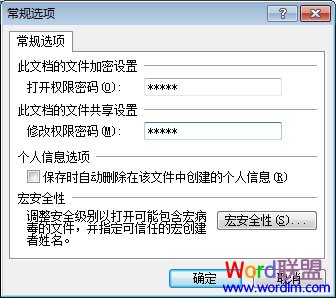PowerPoint演示文稿加密与权限设置详解:
单击“Office按钮”选择“准备”,此时,有三种不同方式来设定文档安全问题;(如下图中红色区域的1、2、3)
1、加密文档,对文档进行加密,必须输入正确的密码以后才可以进入PPT;
2、限制权限,可以设定多个用户(邮箱帐号),不同用户具有不同的权限设置,完成此功能必须要有网络链接;
3、标记为最终状态,没有密码,但所以人都可以访问该文稿预览文稿,打开以后所以菜单和工具完全是灰色的,无法对文档进行编辑和修改。
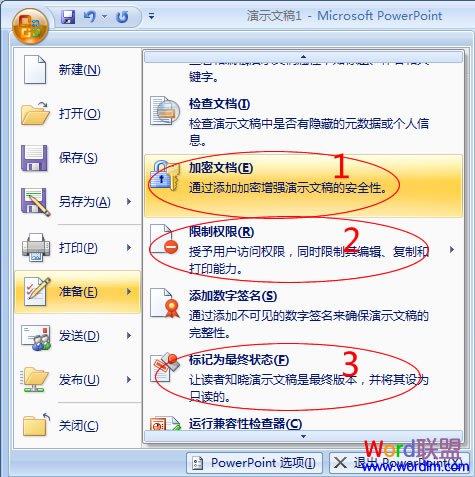
以上三种方式看个人需求来设置了。
下面再介绍一种加密方式“修改权限密码”,单击“Office按钮”选择“另存为”,然后单击保存旁边的“工具”按钮,在弹出的下拉列表中选择“常规选项”,在弹出的“常规选项”窗口中也有两种设置密码的方式;(如下图)
1、打开权限密码,也就是上面所讲的第一种“加密文档”,输入密码才可以打开;
2、修改权限密码,输入正确的密码后才能够修改PPT文稿,如果没有密码可以以只读方式打开PPT。